「GPU Screen Recorder」是一款為Linux系統設計的開源螢幕錄影軟體,功能類似Windows的Nvidia ShadowPlay。
什麼是Nvidia ShadowPlay?引用Nvidia ShadowPlay網站的描述:「剛剛使出了一招絕技嗎?ShadowPlay的DVR式立即播放模式都錄下來了!只要按下快速鍵,就能將最近 30 秒的遊戲影片儲存到你的硬碟中。」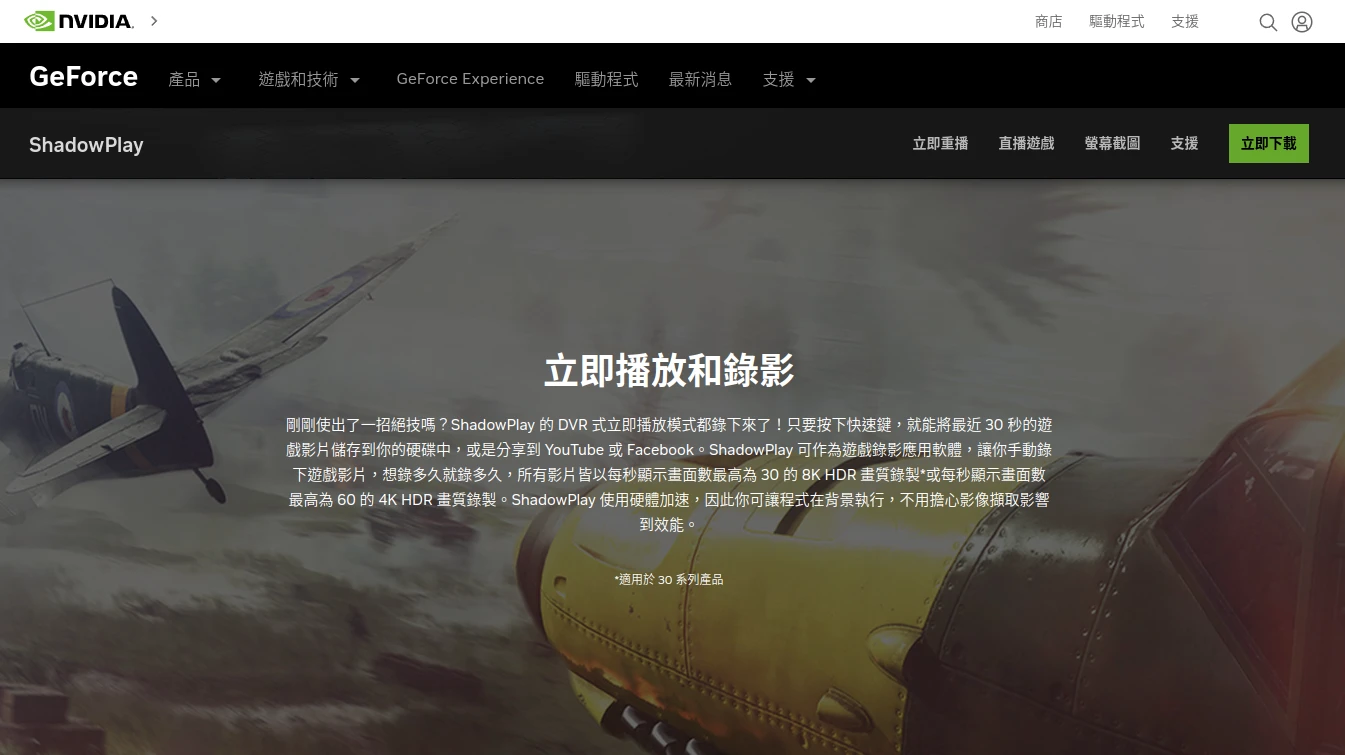
簡言之,就是重播遊戲片段,GPU Screen Recorder模仿了Nvidia ShadowPlay的一部分功能。只要GPU Screen Recorder在背景開著,它就會一直紀錄螢幕的影像,一按下快捷鍵便會將「按按鈕當下之前30秒的片段」輸出成影片。儘管模仿的是Nvidia顯卡的功能,但GPU Screen Recorder不限顯卡型號,Nvidia/AMD/Intel都能錄製。
下面是我錄製的影片範例。
除了重播遊戲片段外,GPU Screen Recorder也可以當普通的螢幕錄影、串流軟體使用。
由於GPU Screen Recorder錄影僅使用GPU運算,作者宣稱此軟體效能開銷比OBS Studio要小。雖然我實際開NVENC編碼的OBS Studio錄影感覺不出差異就是了。
1. 安裝GPU Screen Recorder#
GPU Screen Recorder由dec05eba開發,原始碼託管在作者的網站。
目前作者提供Flatpak版,因此請先裝Flatpak
Nvidia用戶將GPU Screen Recorder安裝至一般使用者:
flatpak install flathub --user com.dec05eba.gpu_screen_recorder
Intel/AMD用戶需將GPU Screen Recorder安裝至系統:
flatpak install flathub --system com.dec05eba.gpu_screen_recorder
2. 圖形界面使用方式#
Nvidia用戶安裝後從應用程式列表點選啟動GPU Screen Recorder;AMD/Intel用戶需使用指令啟動:flatpak --system run com.dec05eba.gpu_screen_recorder
GPU Screen Recorder首先要設定錄製區域,預設是整個螢幕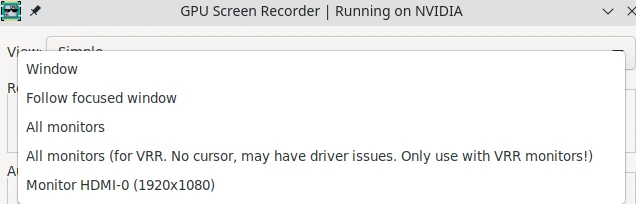
接著是音訊,點選要使用的輸入裝置,點選Add加入到Selected audio inputs列表。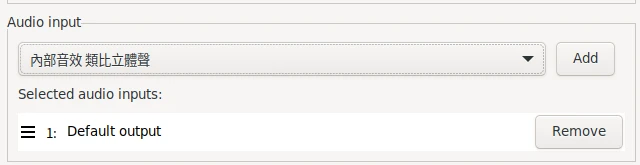
最後是畫面品質,預設60FPS高品質
GPU Screen Recorder有三個錄影模式:
- Stream:串流直播,需提供直播平台的金鑰
- Record:螢幕錄影
- Replay:啟動重播服務
螢幕錄影沒什麼好說的,就是錄製整個螢幕。快捷鍵預設是Alt+F1,若有衝突可自行換掉。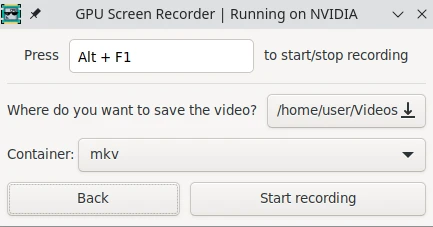
重播服務的設定方式:我將快捷鍵設為Alt+F6開關重播服務;儲存重播設定為Alt+F7。重播長度(Replay time)預設是30秒。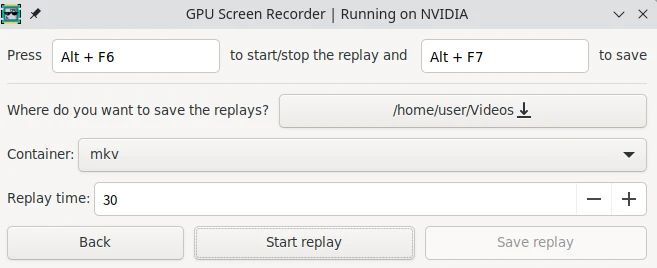
重播服務的使用方式:維持GPU Screen Recorder開著,點選Start Replay(或是Alt+F6)開啟重播服務。開啟遊戲,當需要儲存遊戲片段的時候按Alt+F7,它就會將過去的30秒影像儲存成影片。